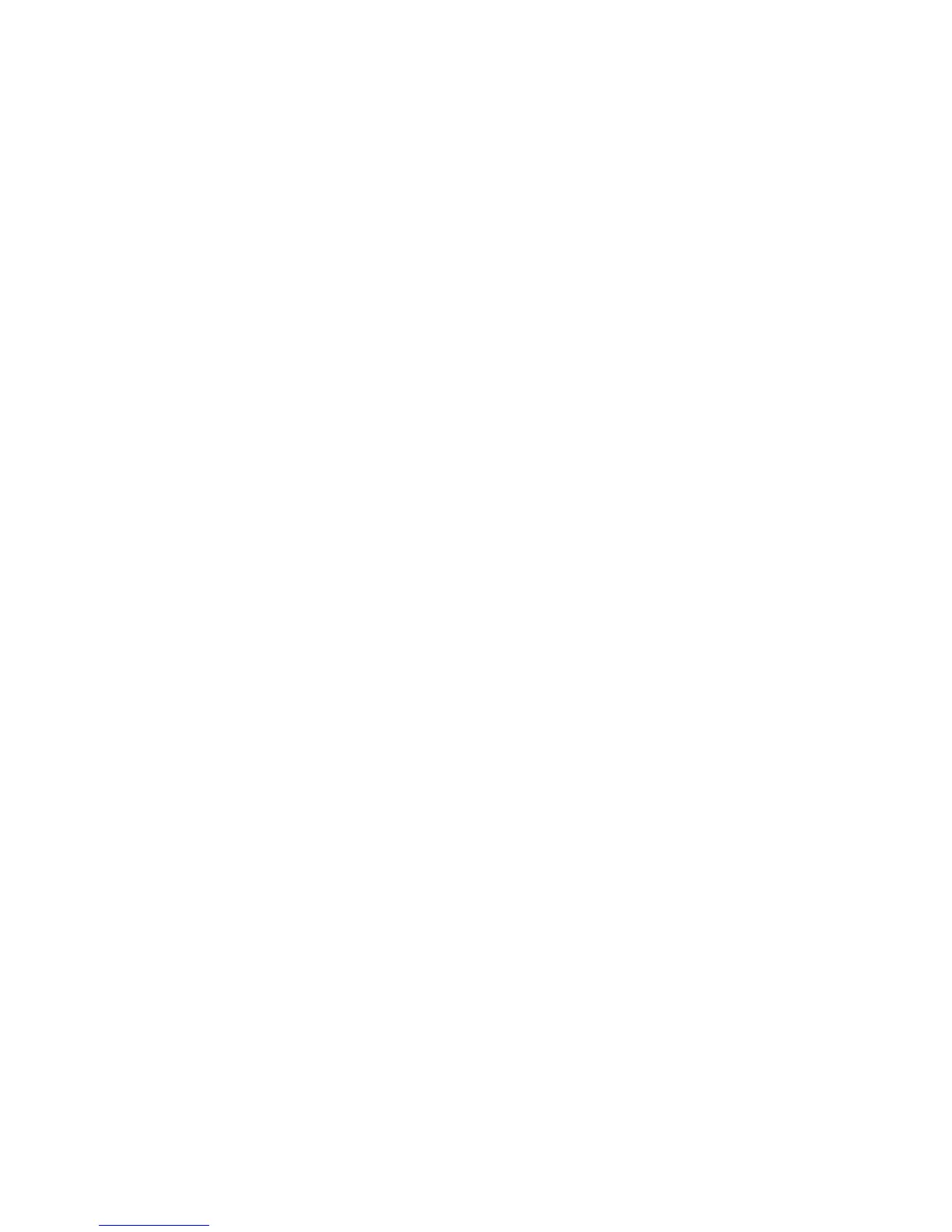7.Seleccionearesoluçãodoecrãeaqualidadedecoresdoecrãprincipal.
8.FaçacliquenoíconeMonitor-2(paraomonitorexterno).
9.Seleccionearesoluçãodoecrãeaqualidadedecoresdoecrãsecundário.
10.Denaaposiçãorelativadecadamonitor,arrastandoorespectivoícone.Podecolocarosmonitores
emqualquerposição,masosrespectivosíconesdevemtocar-se.
11.FaçacliqueemOKparaaplicarasalterações.
•Problema:Acomutaçãoentreecrãsnãofunciona.
Solução:SeutilizarafunçãoExpandiroambientedetrabalho,desactive-aealterealocalizaçãodasaída
devisualização.SeumlmedeDVDouumclipdevídeoestiveraserreproduzido,pareareprodução,
fecheaaplicaçãoe,emseguida,alterealocalizaçãodasaídadevisualização.
•Problema:SeutilizarafunçãoExpandiroambientedetrabalho,nãopodedenirumaresoluçãosuperior
ouumafrequênciadeactualizaçãosuperiornoecrãsecundário.
Solução:Alterearesoluçãoeaprofundidadedecorparadeniçõesmaisbaixasparaoecrãprincipaldo
seguintemodo:
NoWindows7:Altereaprofundidadederesoluçãoparadeniçõesmaisbaixasparaoecrãprincipal.
Consultea“Solução”acimapara“AfunçãoExpandiroambientedetrabalhonãofunciona”.
NoWindowsVista:UtilizandoajanelaDeniçõesdeVisualização,alterearesoluçãoeaprofundidadede
corparadeniçõesmaisbaixasparaoecrãprincipal.ParainiciarajanelaDeniçõesdeVisualização,
consultea“Solução”acimapara“AfunçãoExpandiroambientedetrabalhonãofunciona”.
NoWindowsXP:UtilizandoajanelaPropriedadesdevisualização,alterearesoluçãoeaprofundidadede
corparadeniçõesmaisbaixasparaoecrãprincipal.ParainiciarajanelaPropriedadesdevisualização,
consultea“Solução”acimapara“AfunçãoExpandiroambientedetrabalhonãofunciona”.
•Problema:Aposiçãodoecrãdomonitorexternoestáincorrectaquandoessemonitorestádenido
paraumaresoluçãoalta.
Solução:Porvezes,quandoutilizaumaresoluçãoaltacomo1600x1200,aimagemdesloca-separa
aesquerdaouparaadireitadoecrã.Paracorrigiristo,certique-seemprimeirolugarqueomonitor
externosuportaomododevisualização,ouseja,aresoluçãoeafrequênciadeactualizaçãoque
deniu.Casocontrário,denaummododevisualizaçãoqueomonitorsuporte.Sesuportaromodo
devisualizaçãoquedeniu,váaomenudeconguraçãodoprópriomonitoreajusteasdeniçõesaí.
Normalmente,omonitorexternotembotõesparaacessoaomenudeconguração.Paraobtermais
informações,consulteomanualdereferênciadomonitor.
Problemasdesom
•Problema:OsomWaveouMIDInãoéreproduzidocorrectamente.
Solução:Certique-sedequeodispositivodeáudioincorporadoestáconguradocorrectamente.
NoWindows7eWindowsVista:
1.FaçacliqueemIniciar➙Paineldecontrolo.
2.FaçacliqueemHardwareeSom(HardwareandSound).
3.FaçacliqueemGestordeDispositivos.Selheforsolicitadaumapalavra-passedeadministradorou
conrmação,introduzaapalavra-passeouforneçaaconrmação.
4.FaçaduplocliqueemControladoresdesom,vídeoejogos(noWindowsVista,façacliqueno
sinal+paraControladoresdesom,vídeoejogos).
5.Certique-sedequeoseguintedispositivoestáactivadoeconguradocorrectamente:
–ConexantCX20672SmartAudioHD
NoWindowsXP:
Capítulo10.Resolverproblemasdocomputador241
